很多小伙伴在Word文档中需要进行各种示范操作时,一般都需要话时间去找一段文字,复制到Word文档中,或者是自己输入一段文字,这样可以方便我们后续进行各种教程的示范操作。但是,在Word文档中,我们可以快速插入示例文本内容,不需要专门去找。那小伙伴们知道Word文档中,怎么快速插入示例文本吗,方法其实非常地简单的。我们首先打开需要插入文本的Word文档,将输入法调整到英文状态(中文状态下,按下键盘上的shift键可以切换为英文状态),输入=rand(),然后,按下键盘上的Enter键,就会看到出现了几段文本可以供我们使用了。下面,小编就来和大家分享具体的操作步骤了,有需要的小伙伴们快来一起往下看看吧!
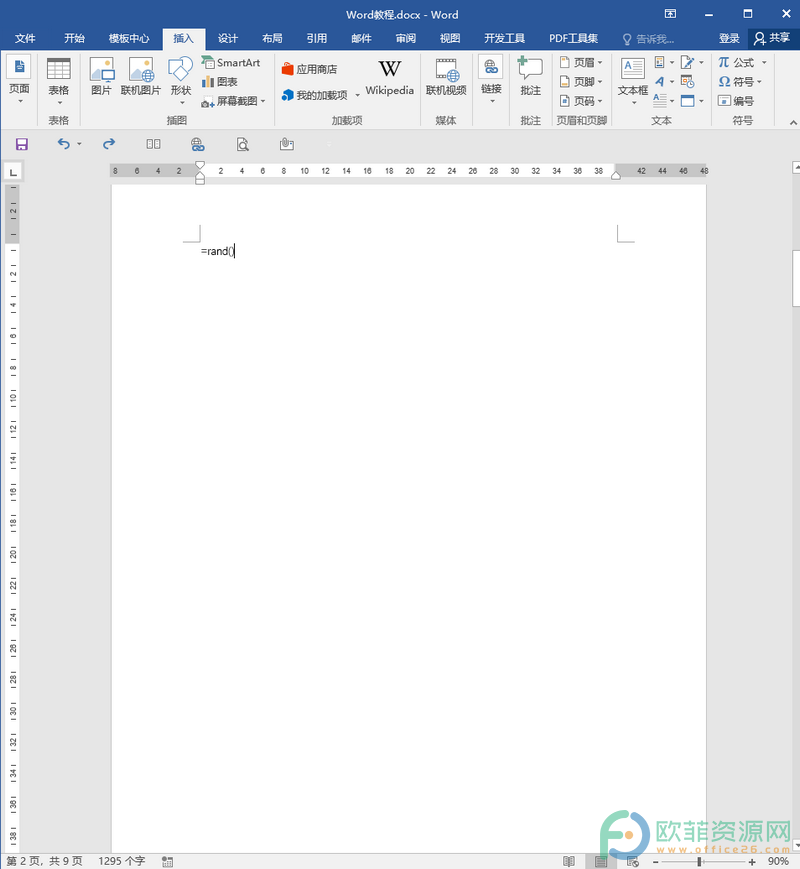
操作步骤
第一步:打开需要进行处理的Word文档,在空白页面中,在英文状态下,输入=rand();
word怎么删除历史文档记录
相信经常使用Word文档的小伙伴们都知道,在Word文档中,有一个历史文档的记录功能,可以帮助我们自动记录我们打开编辑过的文档信息,方便我们下次需要进行编辑的时候,快速找到相
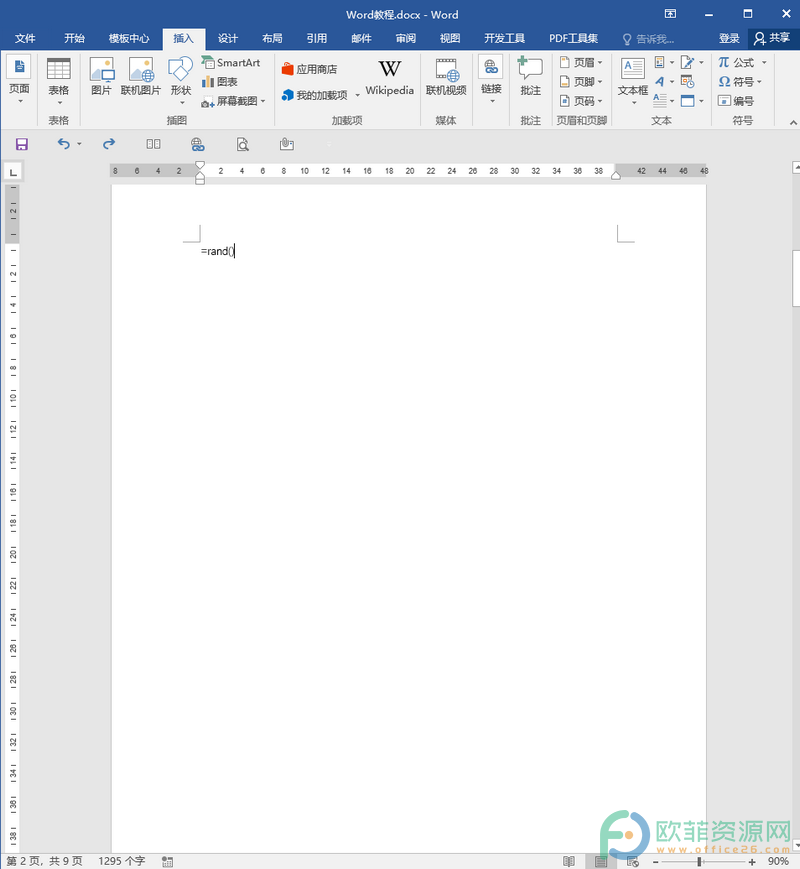
第二步:输入完成后,按下键盘上的Enter键,就可以看到出现了示例文本;
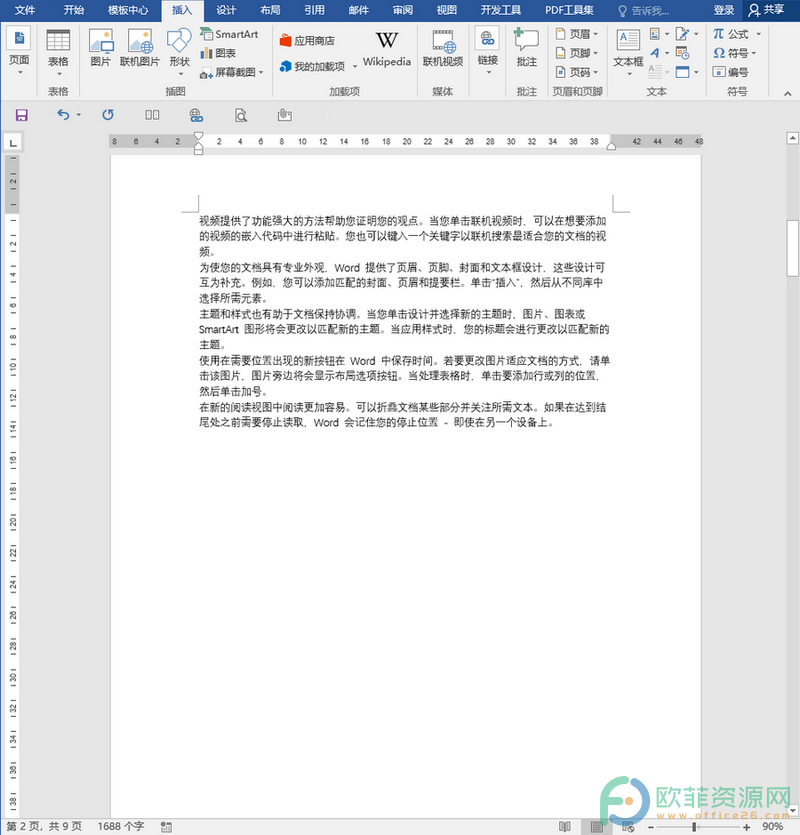
第三步:我们可以选中文本进行各种示范教程的讲解。
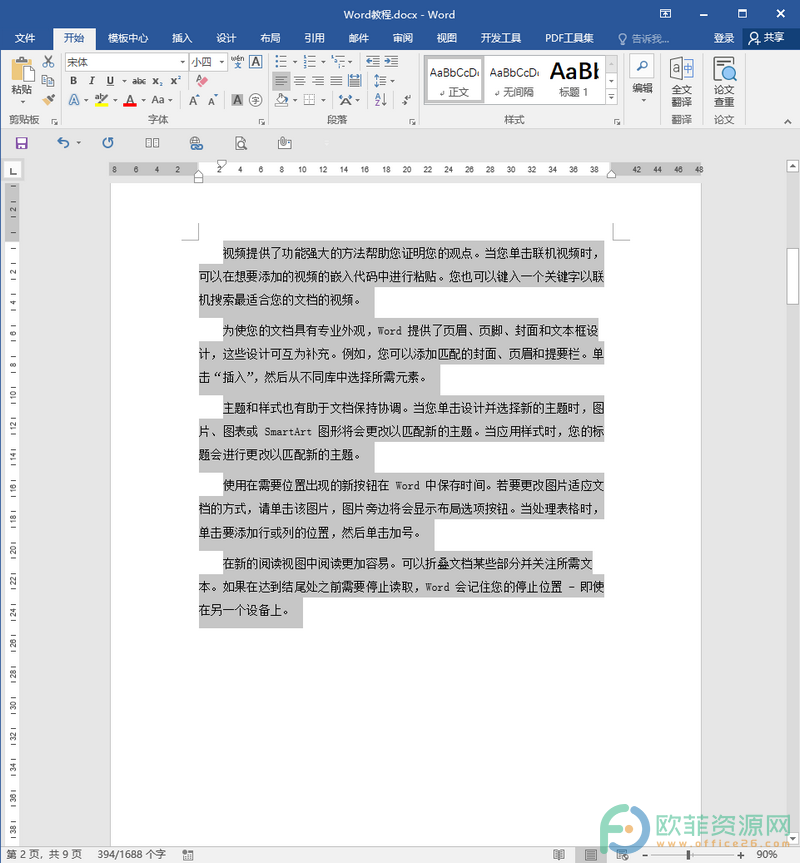
以上就是Word文档快速输入示例文本的方法教程的全部内容了。通过上面的方法得到的文字,我们可以正常地进行各种文字编辑和处理操作,方便我们进行各种教程的示范讲解。
Word在竖排方向选中文字
我们在Word文档中,经常会需要选中一些文档内容,这样就可以进行更多的编辑和处理。通常情况下,我们选中文本时,都是进行水平方向上的选中,比如选中某一行,某一段等等。其实,我们





